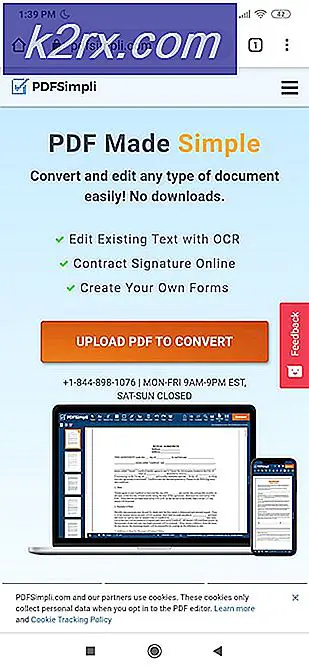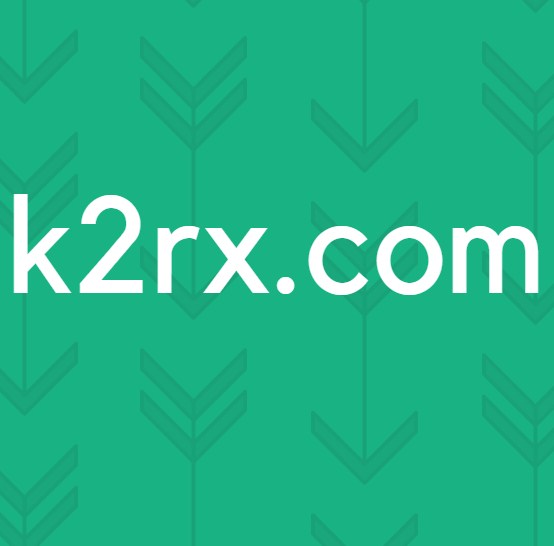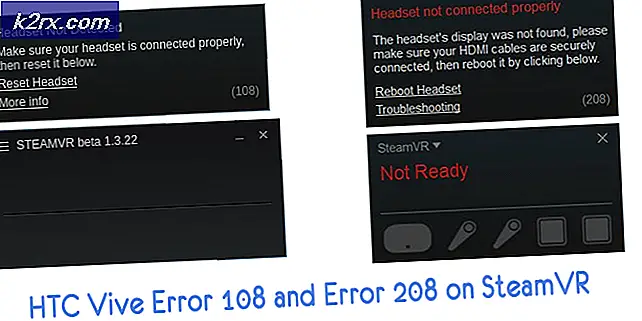Fix: Vi kunde inte slutföra din iTunes Store-begäran
Om du är en iTunes Store-användare, försöker du köpa musik, kanske du ser följande fel.
Vi kunde inte slutföra din iTunes Store-förfrågan. ITunes Store är tillfälligt otillgänglig. Vänligen försök igen senare.
När du har upplevt det här felet kan du inte använda iTunes-tjänsterna. Detta visas när du försöker köpa en låt eller uppdatera dina appar. För vissa användare händer det även varje gång när du försöker starta iTunes-appen.
Människor står inför detta problem på macOS (och OS X) och Windows. Även uppdatering av iTunes till den senaste versionen hjälper inte. Efter lite forskning löste vi framgångsrikt denna fråga. Här kan du hitta hur du gör det på din Mac eller Windows-dator.
PRO TIPS: Om problemet är med din dator eller en bärbar dator, bör du försöka använda Reimage Plus-programvaran som kan skanna förvaret och ersätta korrupta och saknade filer. Detta fungerar i de flesta fall där problemet uppstått på grund av systemkorruption. Du kan ladda ner Reimage Plus genom att klicka härMetod # 1 för Mac-användare
- Stäng iTunes- appen (om du har den öppen).
- Starta Safari och gå till Safari- inställningar (Safari> Inställningar-menyn).
- Öppna fliken Sekretess .
- Välj nu att alltid blockera cookies. (När vi löser problemet kan du ändra det igen.)
- Klicka på Detaljer- knappen nedan Ta bort alla webbsidor .
- Skriv äpple . com (utan citat) i sökfältet .
- Välj äpple . com och klicka på knappen Ta bort .
- Se till att äpplet . com- serien visas inte igen (om det gör det, stäng Safari och starta om.)
- Avsluta Safari .
- Öppna iTunes- appen .
- Anslut till ditt iTunes- konto och kontrollera om felet är borta.
- När du väl har fixat Vi kunde inte slutföra din iTunes Store-förfrågan, du kan aktivera om cookies i Safari (välj något annat än alltid för att blockera cookies).
Metod # 1 för Windows 7/8/10 Användare
- Stäng iTunes- appen (och Safari-appen, om du har den).
- Starta Windows Explorer (min dator till exempel).
- Klicka på Verktyg på Windows Explorer- menyn . (Om du inte kan se menyraden trycker du på ALT på tangentbordet och det kommer att dyka upp.)
- På menyn Verktyg väljer du Mappalternativ .
- Klicka nu på fliken Visa i mappalternativen
- Navigera till Visa dolda filer, mappar och drivrutiner växla, slå på (om det redan är på, lämna det bara) och klicka på OK.
- Navigera nu till C: \ Users \ YourUserName \ AppData \ Roaming \ Apple Computer \ iTunes \ Cookies (eller YourUserName \ AppData \ Roaming \ Apple Computer \ iTunes \ Cookies om det är lättare för dig).
- Välj och Ta bort allt från den mappen.
- Nu startar iTunes och ansluter till ditt iTunes- konto .
Om det inte fungerar, upprepa proceduren men istället för att radera innehållet i Cookies, försök radera allt en nivå högre i iTunes- mappen. (C: \ Users \ YourUserName \ AppData \ Roaming \ Apple Computer \ iTunes).
Obs! Du kan bara flytta allt innehåll från den här mappen till en annan, om du behöver den här informationen senare.
Metod nr 2 för Mac / Windows-användare (Ändra DNS-inställningar)
Försök ändra DNS-inställningarna på din router . (Olika routrar har olika metoder för att göra detta, så se till att du hittat den för din specifika router.)
När du har tillgång till routern ställer du in DNS-inställningarna till 8.8.8.8 eller 8.8.4.4
Om du inte kan ändra routerns inställningar, försök ansluta till ett annat Wi-Fi-nätverk.
Det här är de metoder som hjälpte till att lösa iTunes Store är tillfälligt otillgängligt problem för många användare där ute. Se till att du försöker dem och dela resultatet i kommentarfältet nedan.
PRO TIPS: Om problemet är med din dator eller en bärbar dator, bör du försöka använda Reimage Plus-programvaran som kan skanna förvaret och ersätta korrupta och saknade filer. Detta fungerar i de flesta fall där problemet uppstått på grund av systemkorruption. Du kan ladda ner Reimage Plus genom att klicka här